Khi chỉnh sửa ảnh, điều rất quan trọng là có thể thao tác các phần của ảnh. Để làm điều này, chúng phải được chọn và cắt bỏ. Trong Adobe Photoshop, điều này có thể được thực hiện theo nhiều cách khác nhau và đây là một trong số đó.
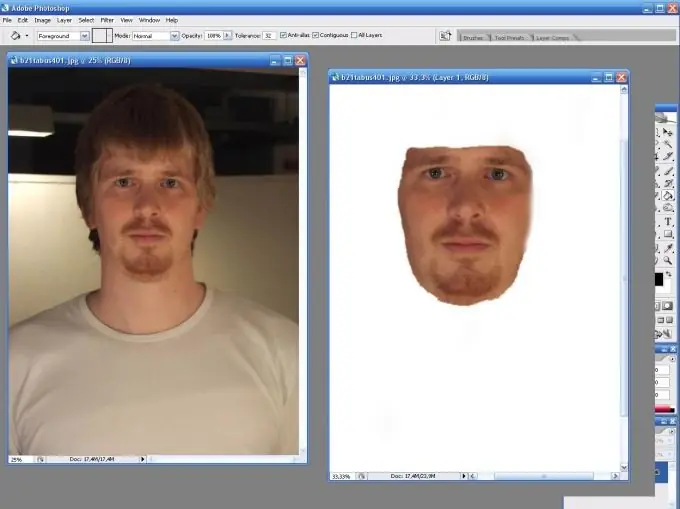
Cần thiết
Máy tính, chương trình Adobe Photoshop
Hướng dẫn
Bước 1
Mở hình ảnh bạn sẽ xử lý.
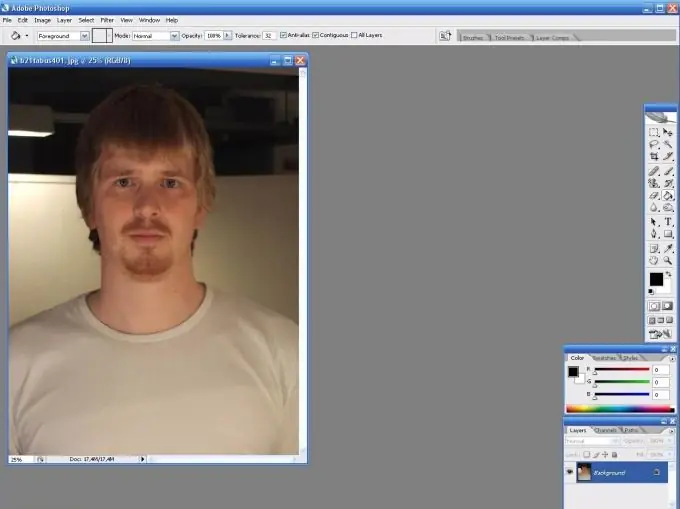
Bước 2
Bây giờ trong thanh công cụ, chọn Công cụ Lasso (lasso) và phác thảo cẩn thận khuôn mặt bằng cách giữ chuột trái. Trong khi giữ nút alt="Hình ảnh", bạn có thể cắt các vùng đã chọn không cần thiết và bằng cách nhấn phím Shift - thêm.
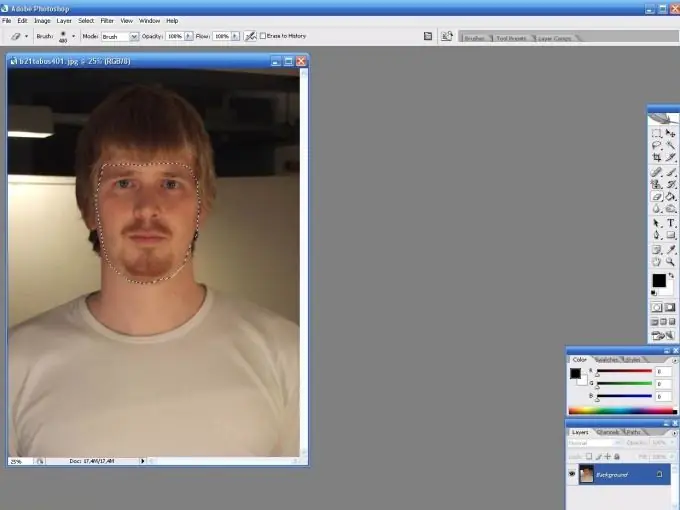
Bước 3
Trong vùng đã chọn, nhấp chuột phải và chọn Layer via Copy. Thao tác này sẽ tách phần đã chọn của hình ảnh khỏi lớp gốc.
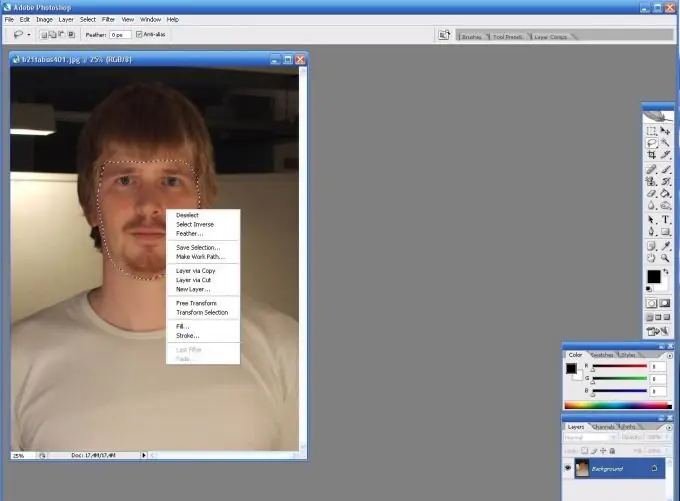
Bước 4
Mặt cắt bây giờ có thể được nhập vào một tệp khác.






